Como usar iserror no planilhas google (com exemplos)
A função ISERROR do Planilhas Google pode ser usada para verificar se um valor em uma célula específica é um erro.
Esta função usa a seguinte sintaxe básica:
= ISERROR ( A1 )
Esta função retorna TRUE se o valor na célula A1 for um erro, caso contrário retorna FALSE .
Os exemplos a seguir mostram o uso desta função em dois cenários diferentes no Planilhas Google.
Exemplo 1: Use ISERROR para retornar um novo valor
Suponha que estejamos tentando dividir os valores da coluna A pelos valores da coluna B na seguinte planilha do Planilhas Google:
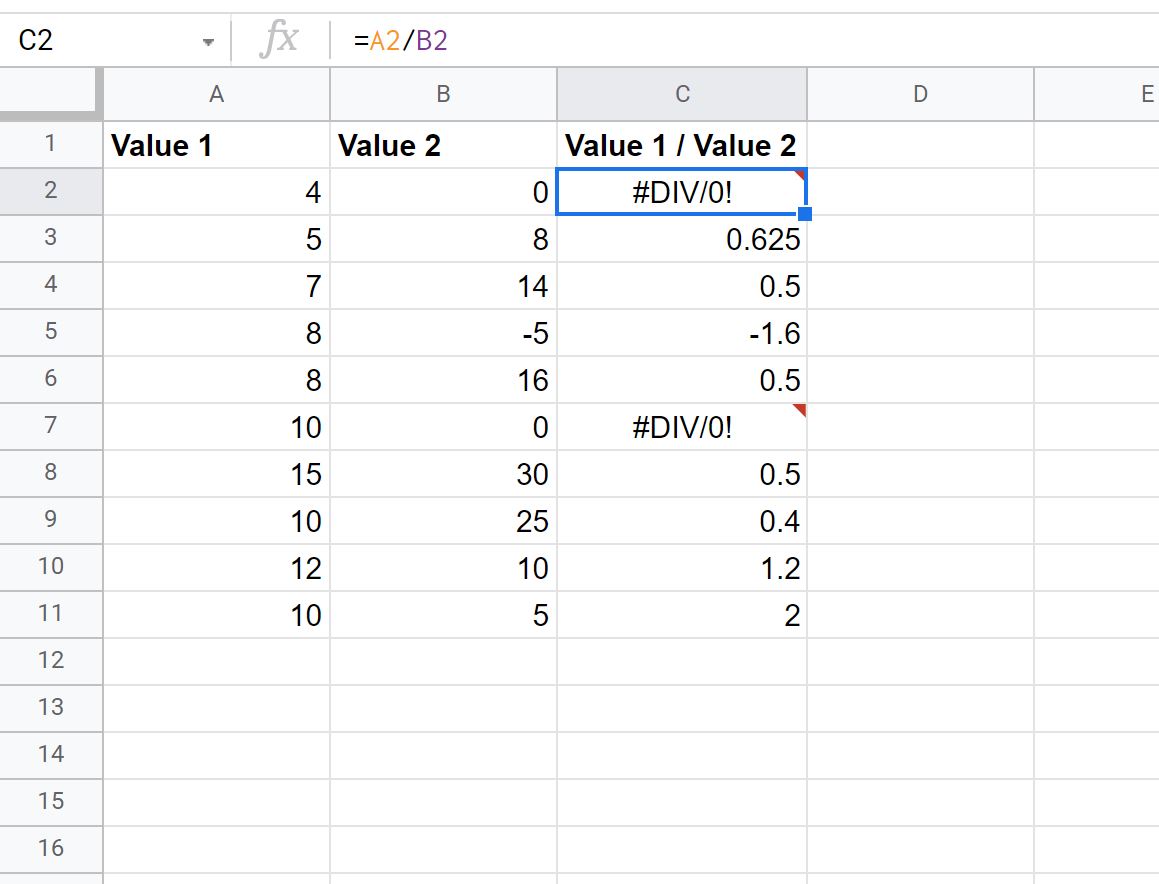
Dividir por zero dá #DIV/0! correspondentemente na coluna C.
Poderíamos usar a seguinte fórmula para retornar um valor de “Divisão Inválida”:
= IF(ISERROR ( A2 / B2 ), "Invalid Division", A2 / B2 )
A captura de tela a seguir mostra como usar esta fórmula na prática:
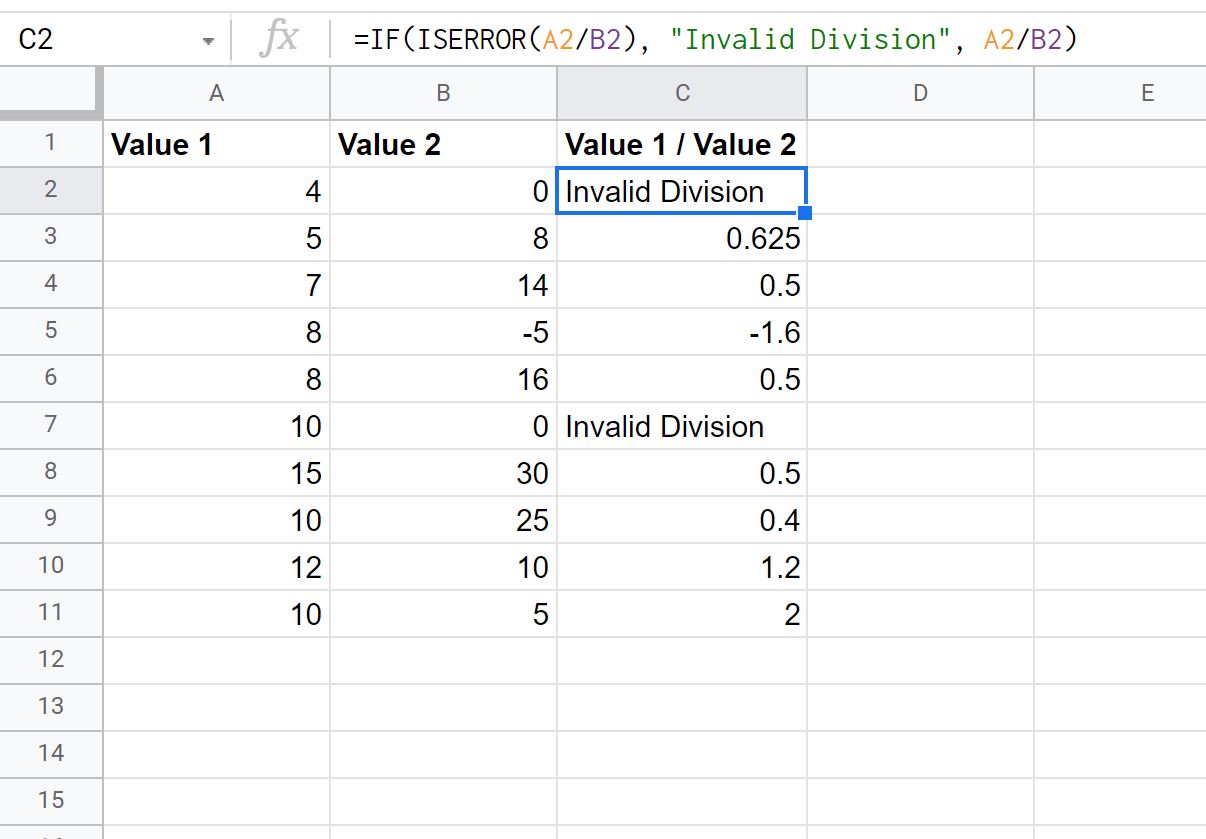
Se ISERROR(A2/B2) for TRUE , então “Divisão Inválida” será retornada.
Caso contrário, se a função ISERROR(A2/B2) for FALSE , o resultado de A2/B2 será retornado.
Exemplo 2: Usando ISERROR com VLOOKUP
Suponha que tentamos realizar um VLOOKUP na planilha a seguir para encontrar o valor na coluna Pontos que corresponde a um nome “Mag” na coluna Equipe :
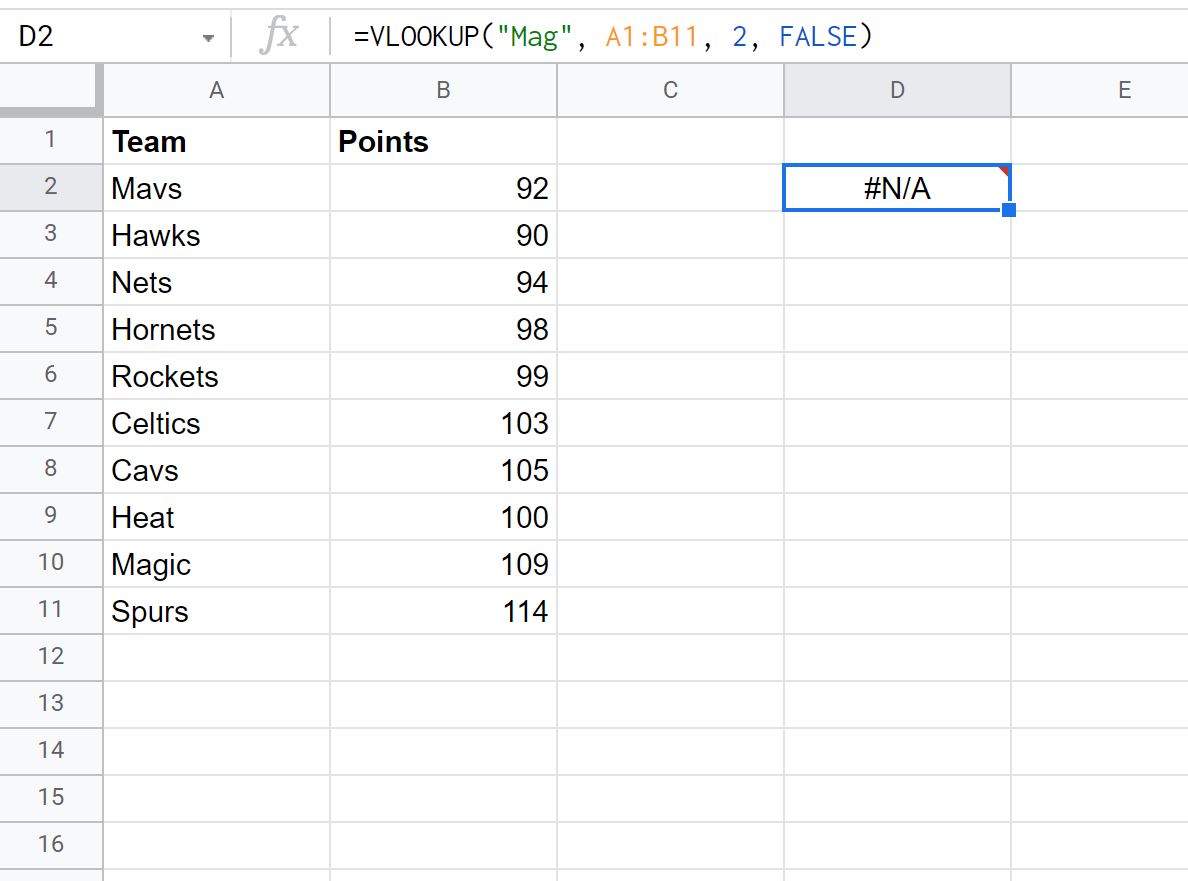
Como o nome “Mag” não existe na coluna Equipe , recebemos como resultado #N/A .
Em vez disso, poderíamos usar a seguinte fórmula para retornar “A equipe não existe” se a fórmula VLOOKUP não conseguir encontrar o nome da equipe:
= IF ( ISERROR ( VLOOKUP ( " Mag " , A1:B11,2 , FALSE ) ) , " Team Does Not Exist " , VLOOKUP ( " Mag " , A1 : B11,2 , FALSE ) )
A captura de tela a seguir mostra como usar esta fórmula na prática:
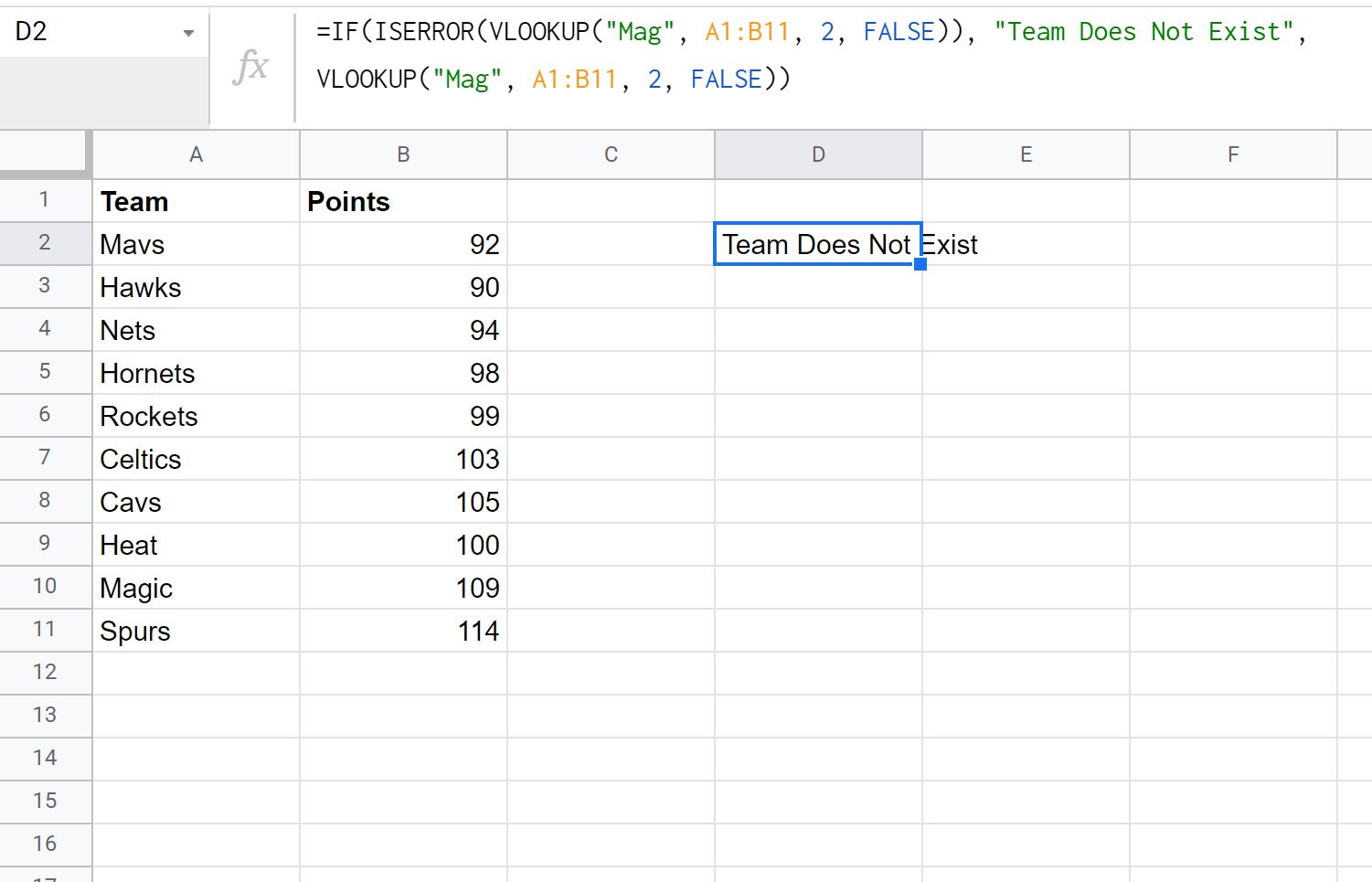
Como o nome “Mag” não existe na coluna Equipe , a fórmula retorna “Equipe não existe” como resultado em vez de #N/A .
Nota : Você pode encontrar a documentação online completa para a função ISERROR aqui .
Recursos adicionais
Os tutoriais a seguir explicam como realizar outras tarefas comuns no Planilhas Google:
Como substituir texto no Planilhas Google
Como substituir células vazias por zero no Planilhas Google
Como usar um VLOOKUP que diferencia maiúsculas de minúsculas no Planilhas Google